Ventoy è un nuovo software che permette di aggirare il controllo di compatibilità per installare Windows 11 senza blocchi
L’ultima versione dello strumento open source Ventoy supporta un’opzione per ignorare il controllo dei requisiti di Windows 11 durante l’installazione del sistema operativo. E’ un nuovo metodo per installare Windows 11 anche sui computer non compatibili.
L’ultima versione di Ventoy è già disponibile per il download. Il programma può essere utilizzato per creare supporti USB avviabili da una varietà di formati di immagine, inclusi ISO, WIM, IMG e VHD. Ciò che distingue Ventoy dalla maggior parte delle soluzioni, tra cui Rufus e Universal MediaCreationTool, è che posiziona i file di immagine direttamente sul supporto USB, senza estrazione, ed inoltre è possibile aggiungere più file immagine per avviare sistemi diversi.
L’app PC Health Check di Microsoft è ancora la prima opzione per scoprire se un sistema è compatibile con Windows 11 . La stessa Microsoft non indirizza i clienti nella giusta direzione se un dispositivo non soddisfa i requisiti minimi di sistema di Windows 11, ma ci sono opzioni per installare Windows 11 senza TPM 2.0 e altri requisiti.
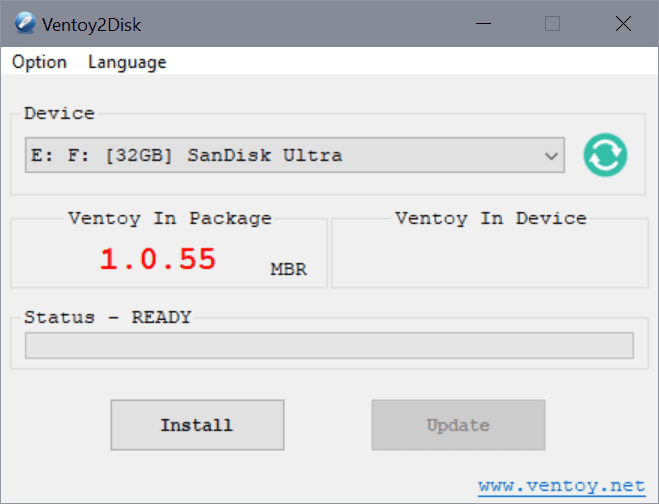
Dove scaricare Ventoy
La prima cosa che devi fare è scaricare l’ultima versione di Ventoy dal sito web GitHub del progetto. È disponibile per Windows e Linux. La versione per Windows viene fornita come file zip, che è necessario estrarre dopo il download. La configurazione del bypass è meno semplice come quando si utilizzano altre soluzioni.
Come preparare la chiavetta USB con Ventoy
Puoi scaricare un file json di esempio con le impostazioni di configurazione corretta di ventoy o seguire i seguenti passaggi:
- Aprire la sottodirectory Ventoy dell’archivio zip estratto.
- Crea un nuovo documento di testo e chiamalo ventoy.json. Assicurati che non ci siano estensioni .txt nascoste.
- Aggiungi il seguente contenuto al file e salvalo.
{
“control”: [
{ “VTOY_DEFAULT_MENU_MODE”: “0” },
{ “VTOY_TREE_VIEW_MENU_STYLE”: “0” },
{ “VTOY_FILT_DOT_UNDERSCORE_FILE”: “1” },
{ “VTOY_SORT_CASE_SENSITIVE”:
{ “0” _ARCHSE_MAX, : “max” },
{ “VTOY_DEFAULT_SEARCH_ROOT”: “/ISO” },
{ “VTOY_MENU_TIMEOUT”: “10” },
{ “VTOY_DEFAULT_IMAGE”: “/ISO/debian_netinstall.iso” },
{ “VTOY_FILE_FLT_EFI”: “1” },
{ “VTOY_DEFAULT_KBD_LAYOUT”: “QWERTY_USA” },
{ “VTOY_WIN11_BYPASS_CHECK”: “1” }
]
}
L’ultimo parametro, “VTOY_WIN11_BYPASS_CHECK”: “1”, creerà alcune chiavi di registro che ignoreranno i controlli di RAM, TMP, avvio protetto, CPU e archiviazione sulla macchina sul tuo PC.
HKEY_LOCAL_MACHINE\SYSTEM\Setup\LabConfig\BypassRAMCheck
HKEY_LOCAL_MACHINE\SYSTEM\Setup\LabConfig\BypassTPMCheck
HKEY_LOCAL_MACHINE\SYSTEM\Setup\LabConfig\BypassSecureBootCheck
HKEY_LOCALPUSet\PassamCheck-
MACHINE\ SYSTEMb \Setup\LabConfigConfig
Ora che hai creato il tutto, devi posizionare il file all’interno della cartella Ventoy sulla prima partizione della chiavetta USB. Inoltre, aggiungi l’immagine di Windows 11 che desideri utilizzare per aggiornare un dispositivo o installarlo nuovamente nella stessa partizione.
È possibile creare sottocartelle per le immagini per mantenerle le cose organizzate, poiché Ventoy eseguirà una scansione di tutte le cartelle sulla partizione per le immagini ed installare ad esempio sia Windows 11 che altre distro Linux, tutte su un’unica chiavetta USB.
Conclusioni
Ventoy è un altro software quando si tratta di installare Windows 11 su dispositivi incompatibili. L’installazione non è così semplice, ma Ventoy offre opzioni che altri strumenti non supportano. Puoi aggiungere più immagini di Windows 11, ad esempio una versione ISO di Windows 11 e l’ultima ISO di Windows Insider, al dispositivo USB e installarne una.
Tuttavia, se tutto ciò che desideri è aggiornare un dispositivo a Windows 11, potrebbe essere più semplice utilizzare Rufus o Universal MediaCreationTool per farlo.
INDICE DEI CONTENUTI




































Lascia un commento
Visualizza commenti